onenote插件分享_onemore,最强大的免费插件

安装插件的一些注意事项
注意,本插件用于onenote桌面版,其他版本就不用试了。
若安装成功,“开始”选项卡下就会出现插件,如果没出现,可以去【onenote选项——加载项】下查看是否出现了该加载项,如果那里也没出现,那就是安装失败了。安装失败的原因,我无法给出统一解答,每个人的电脑环境都不一样,要么自行排查,要么换台机器或换新系统时再试试。
我能确认的只有,公众号上分享的那些安装文件,在我电脑上Win7、Win10上都能正常运行;而据网友们的反馈,很多也都安装成功了。所以,文件本身没有问题,安装失败可能主要是环境配置的问题。
onemore的功能相当强大,作者的更新频率也很高,目前的最新版本中,已经提供了多达一百多个扩展功能,其中有不少实用功能。
1onemore功能简介
原版的onemore安装后会出现在onenote“开始”选项卡下的最后面,其功能菜单由三个功能菜单构成:样式、收藏、更多。
样式。样式菜单和Onetastic的自定义样式类似,此处不赘述。
收藏。收藏功能相当于一个收藏夹,目前这个版本中包含了两种收藏类型:①.onenote页面,将常用的页面放进收藏夹,方便跳转;②.自定义片段,可以将页面中选择部分的内容保存下来,随时调用,效果类似于复制粘贴,这里相当于提供了一个剪贴板。
更多。“更多”菜单,就是项目名称“onemore”的具体表现了,这个菜单下有很多具体功能,实用功能挺多,例如前面所说的互链跳转批注、批量添加内容区块(日历、信息模板等)、批量调整图片等功能。大家可在安装插件后自行体验。下面这张图,就是“更多”菜单所有功能的展开图。
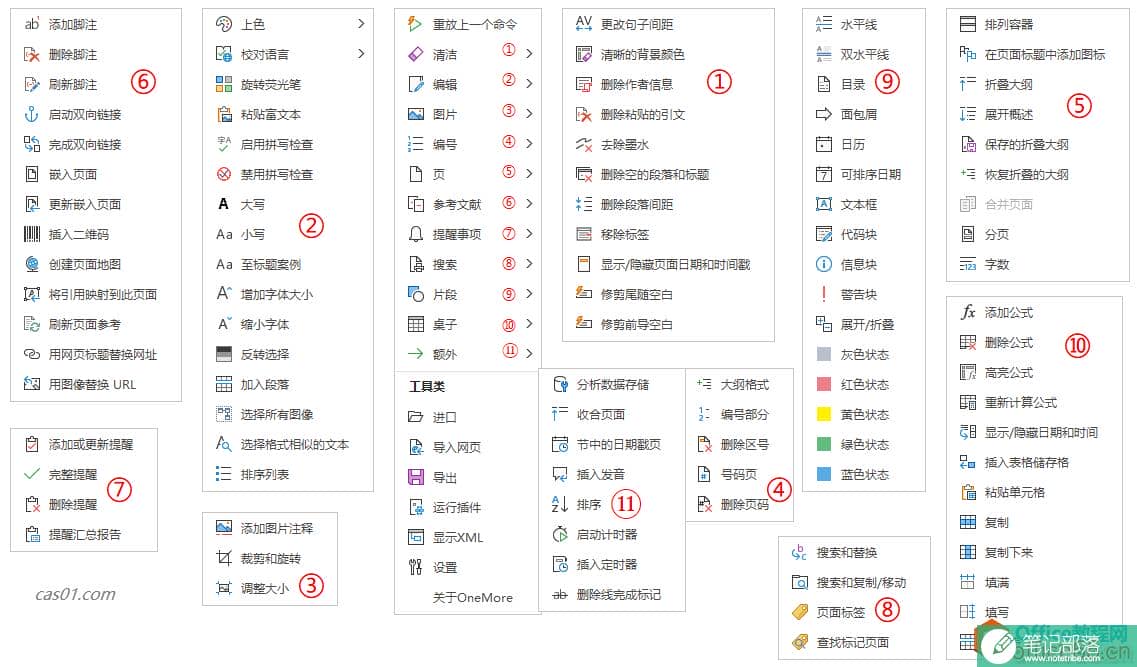
2一些感想
在我对插件编程欲望最强烈的阶段,我最想实现的功能是段落互链,构思了实现思路,甚至先用AHK实现了需求作为暂用。但慢慢地,却发现,段落互链的意义太有限了(具体见前前几天发的文章“链接系列16”,段落的生命周期实在是太奇葩——导致链接极易失效),而我过去却一直把它当做链接管理范式中最重要的原则之一。正因如此,我也很久未再使用段落互链了。直到最近打算写插件系列,时隔快一年更新了onemore的最新版,发现作者竟然新增了这个实现,而且实现思路和我当初构想的完全一致(这似乎是唯一思路),感叹和这个项目作者很对路子之余,也明确意识到自己对插件编程的欲望没那么强烈了。弄透软件自身功能、做好内容管理才是最重要的,否则有可能做多错多。
当然,互链功能是一个特例,而且是和管理范式密切相关的一个特例,所以对我造成很大影响,但不能因此否定插件自身的价值(否定的是onenote的段落内链机制,降低的是我对插件编程的欲望)。工具本身无所谓对错,关键看使用者怎么去用,只要用对了,很多工具都能发挥出巨大价值。例如onemore中的日历(日程管理)、分页(书籍管理)等功能,都是相关管理范式中的实用工具。
3对onemore的一些修改
Onemore的百来个功能,基本都集中在“更多”这个下拉菜单下,要调用其中的具体功能,通常需要经过三次选择,这太繁琐了,尤其是对于常用功能而言很不方便。作者要是增加一个类似于Onetastic那样切换为“单独标签页”的设置,就能很好提升便利性。正是因为这个原因,我才弄了个专门的“小斯想工具箱”选项卡,将我比较常用的功能直接作为单独的功能按钮列出来,一键即可调用,也便于添加到快速工具栏供快捷键调用。
另外,毕竟是国外的作者,一些小模板中的预留英文,可以改或删;插件支持多语言,但中文名称中残留着一些很别扭的机翻,例如将table(表格)翻译为桌子……类似这些细节,都可以优化。
有些默认功能,我也按自己的需求进行了一些优化。
总的来说,我自用的小斯想工具箱,也并未对Onemore项目进行大的修改,目前尚未增加完全定制的功能(暂无需求,以后看情况),主要是优化了一些细节,用起来更方便。
本文分享的是Onemore项目的原安装文件,大家可以安装后体验一下。有需要的话(需要的人多的话。折腾一次也挺麻烦的,需求量小的话就算了,先凑合着用原版吧,差别其实也不大。但留言反馈的小伙伴们建议使用真实邮箱,我若有空将它折腾出来,即便不公开分享,也会单独发到你们邮箱。看情况吧,整理出这个分享版保守估计也得花10小时以上,近期很难抽出这么大段时间),我会抽时间整理一下小斯想工具箱分享出来。
相关文章
onenote教程
onenote教程
onenote教程
onenote教程



